하드 드라이브에 대한 액세스를 다시 얻는 방법, 하드 드라이브를 열 수 없는 오류 수정

이 글에서는 하드 드라이브에 문제가 생겼을 때 다시 접근할 수 있는 방법을 안내해 드리겠습니다. 함께 따라 해 보세요!
삼성의 멀티 윈도우 기능을 사용하면 분할 화면을 사용하여 멀티태스킹을 하고, 떠 있는 창에서 앱을 열고, 자주 사용하는 앱을 쌍으로 저장하여 빠르게 액세스할 수 있으므로 앱 간에 자주 전환할 필요가 없습니다.
삼성폰에서 화면 분할하는 방법
인터넷을 탐색하면서 간단한 메모를 작성하거나, YouTube 동영상을 보면서 친구에게 문자 메시지를 보낼 수 있다고 상상해보세요. 앱을 자주 전환할 필요도 없습니다. 삼성의 멀티 윈도우는 원활한 멀티태스킹을 위한 훌륭한 안드로이드 기능으로, 두 개 이상의 앱을 화면에 동시에 표시할 수 있습니다.
One UI를 실행하는 삼성 휴대폰에서는 최근 앱 메뉴를 사용하여 분할 화면 보기를 활성화하고 더 쉽게 멀티태스킹을 시작할 수 있습니다.
먼저, 최근 앱 버튼을 눌러 앱의 썸네일을 확인하세요. 그런 다음 첫 번째 앱 아이콘을 탭하고 분할 화면 보기에서 열기를 선택합니다 . 이제 분할 화면 보기에서 열려는 두 번째 앱을 선택하세요. 열려 있는 앱이나 앱 서랍에서 앱을 선택할 수 있습니다.
앱의 위치를 바꾸려면 앱 사이의 구분선에 있는 세 개의 점으로 된 메뉴를 탭한 다음, 바꾸기 아이콘(두 개의 화살표)을 탭합니다. 필요에 따라 분할선을 위/아래로 드래그하여 각 앱의 분할 화면 영역을 조정할 수도 있습니다.
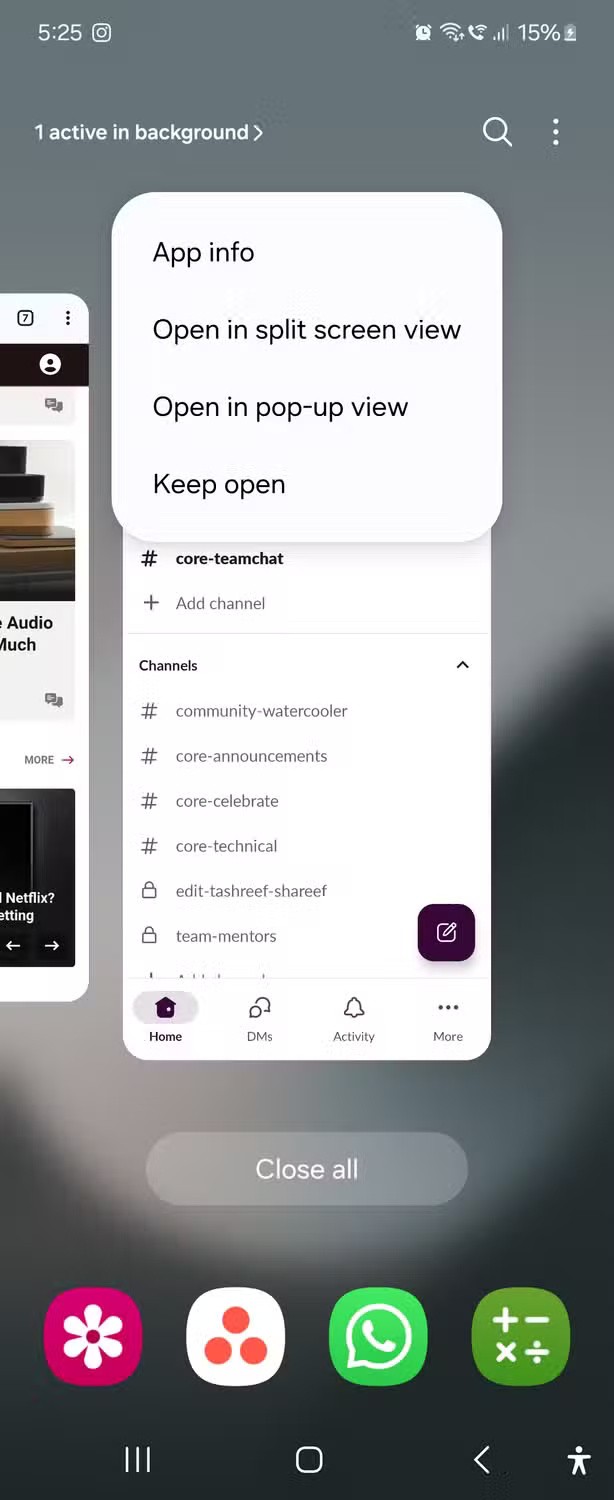

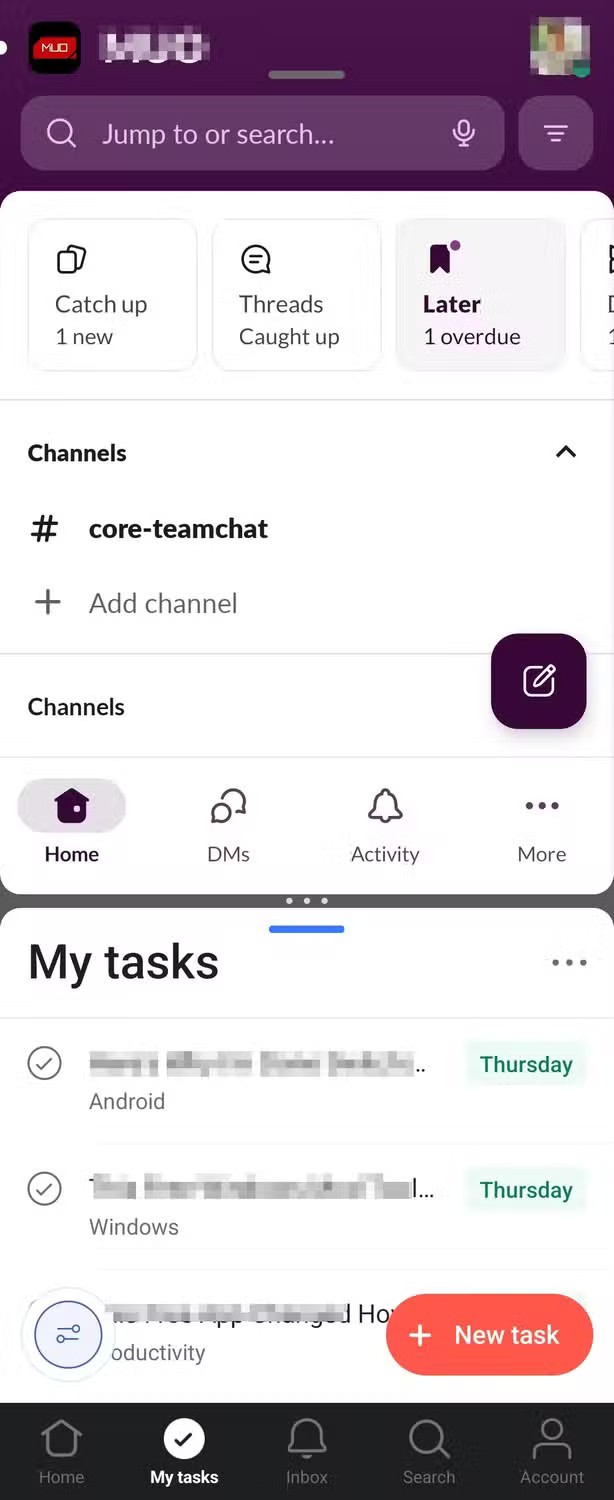
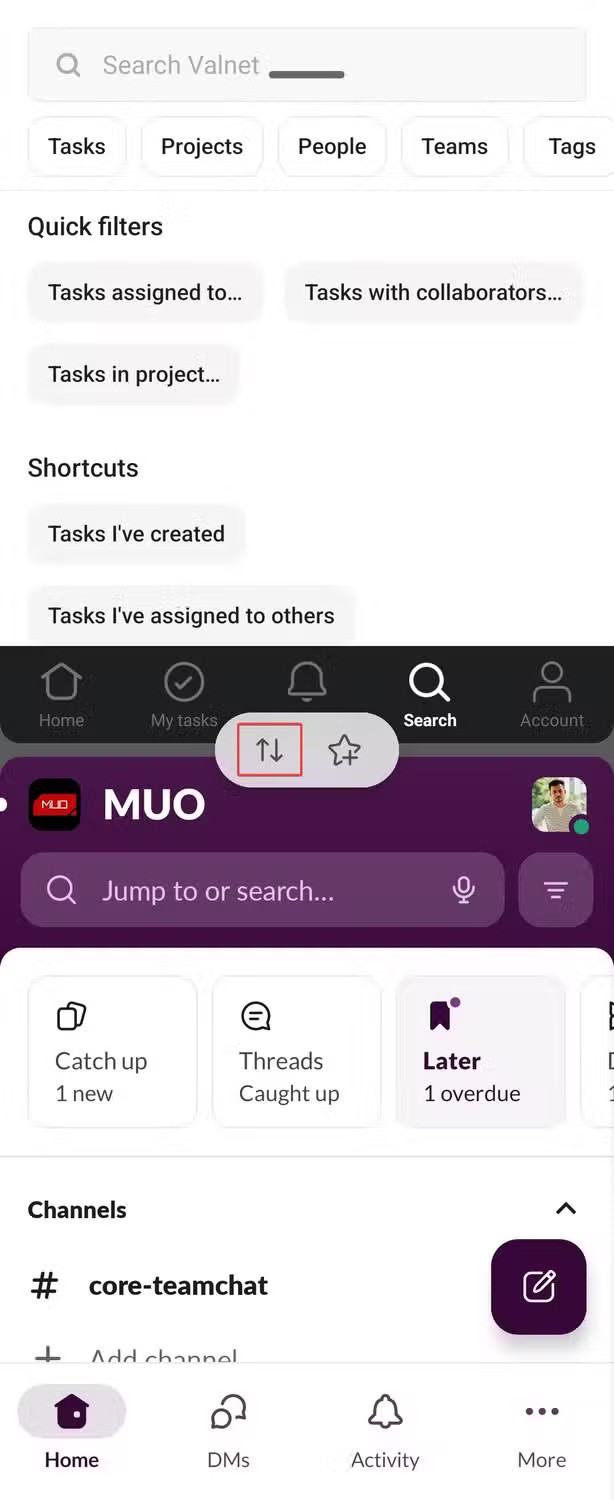
팝업 보기로 앱 열기
더욱 유연하게 사용하고 싶다면 팝업 모드를 사용하여 두 개 이상의 앱을 동시에 열 수 있습니다. 전체 화면을 차지하는 분할 화면 모드와 달리, 팝업 모드에서는 크기를 조절할 수 있는 떠 있는 창에서 앱을 열 수 있습니다. 이 모드는 Android에 내장된 PIP(Picture-in-Picture) 모드와 비슷하지만 모든 앱에서 작동합니다. 이 기능은 다른 앱을 사용 중이더라도 특정 앱에 대한 접근성을 유지하려는 경우에 특히 유용합니다.
팝업 보기에서 앱을 열려면 최근 버튼 을 탭한 다음 앱 아이콘을 탭하고 팝업에서 열기 를 선택하세요 . 앱 상단의 파란색 막대를 길게 눌러 드래그하면 창을 이동할 수 있고, 한 번 탭하면 앱 투명도 조정이나 전체 화면 모드로 전환하는 등 더 많은 옵션을 볼 수 있습니다.
더 빠른 액세스를 위해 앱을 다른 앱 위에 떠 있는 거품 모양으로 바꿀 수 있습니다. 이렇게 하려면 먼저 앱을 팝업 모드로 엽니다. 그런 다음 상단의 파란색 막대를 탭하고 대각선 화살표 아이콘을 선택하여 앱을 떠다니는 거품으로 최소화합니다.
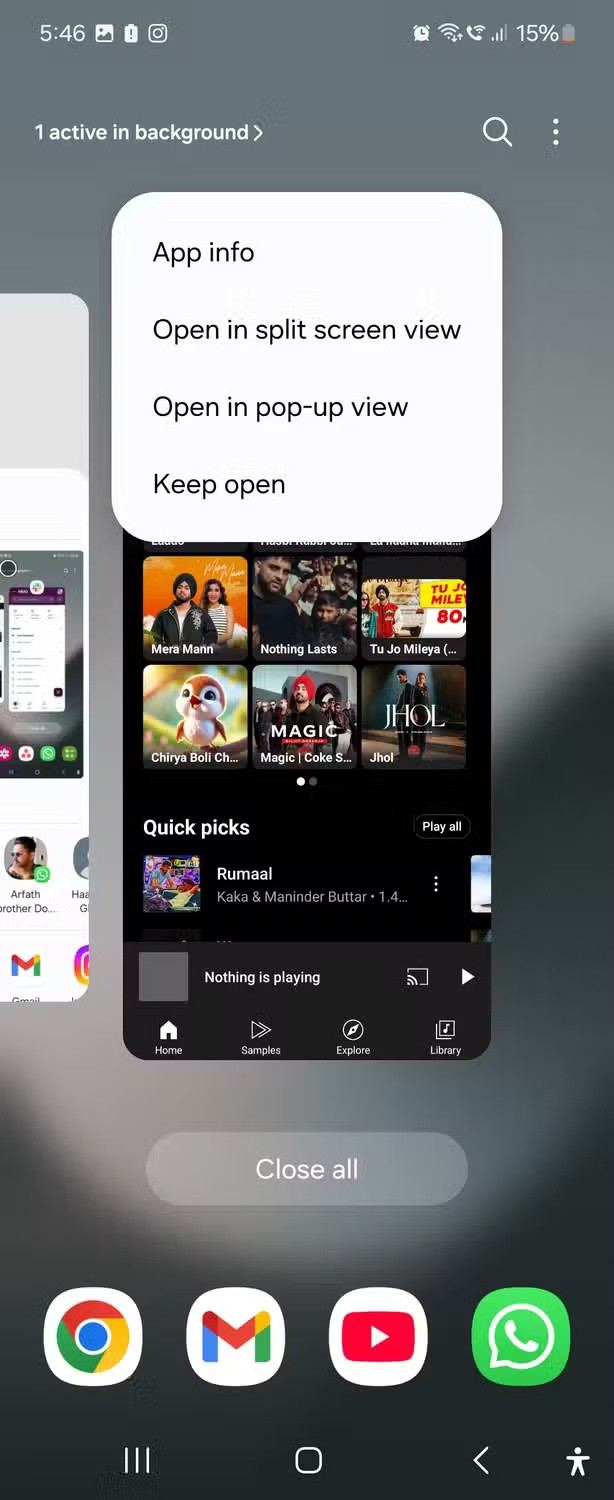
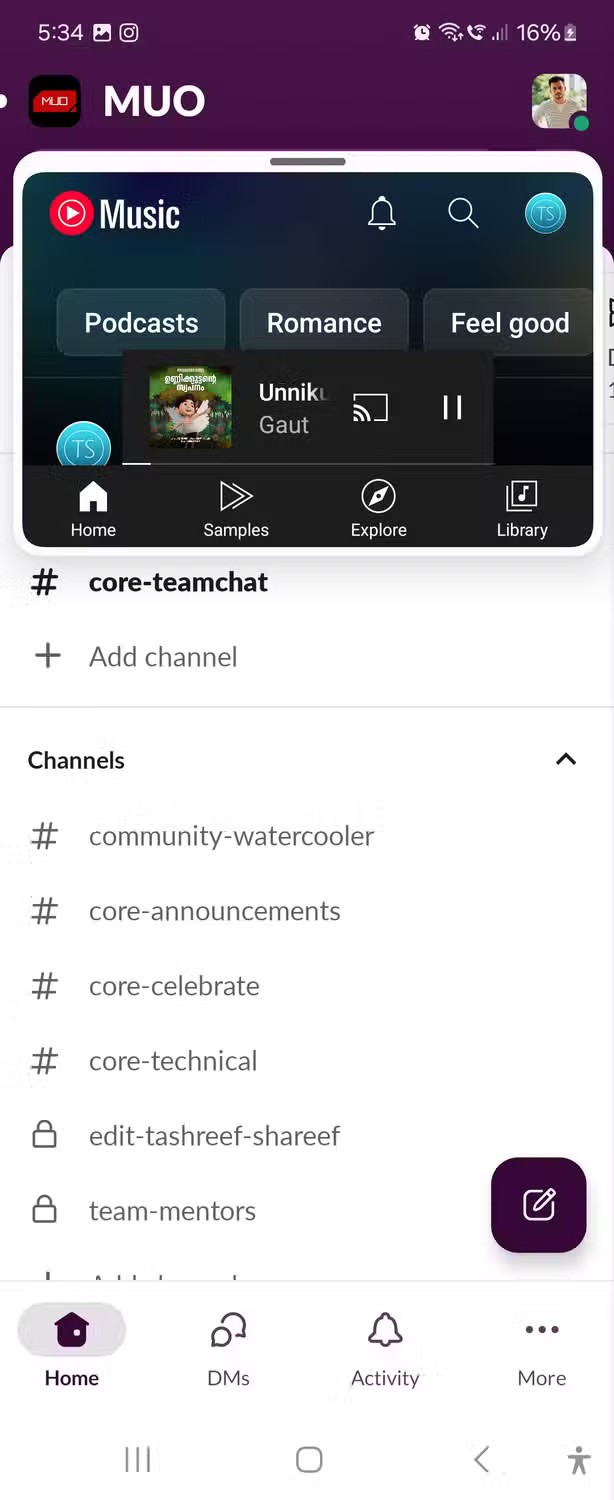

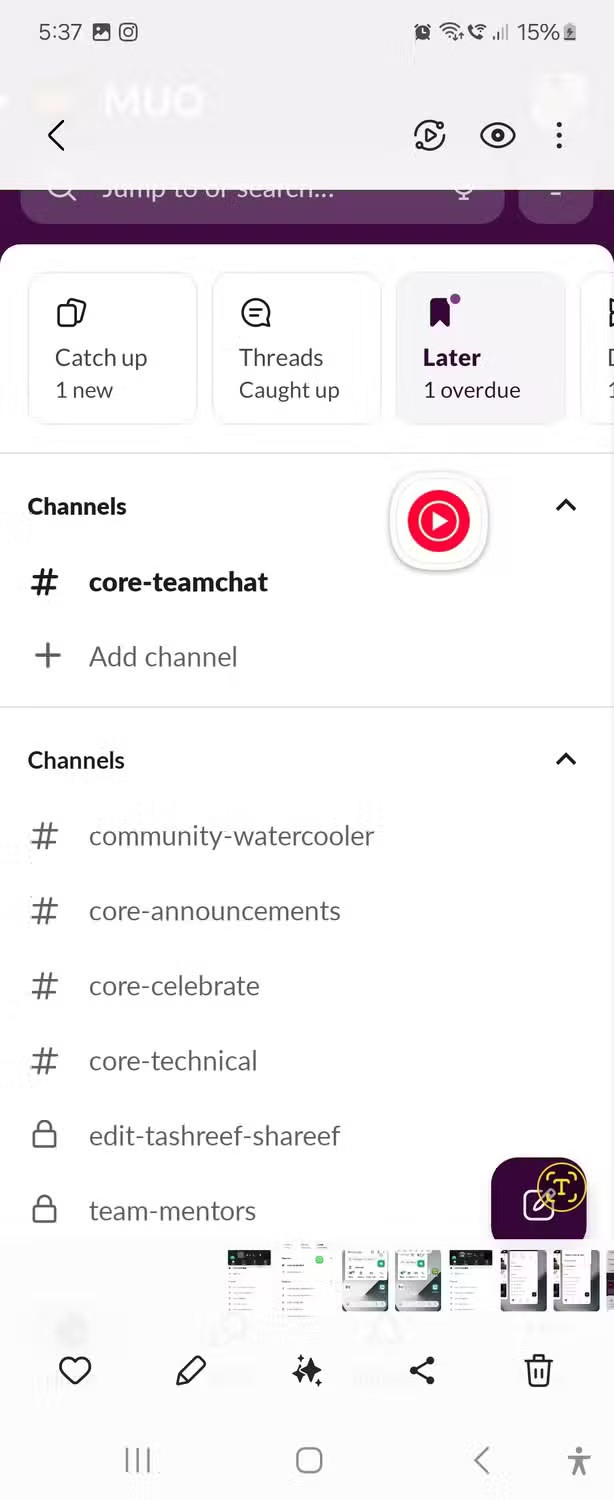
쉽게 액세스할 수 있도록 앱 쌍을 저장하세요
App Pairs를 사용하면 한 단계 더 나아가 자주 사용하는 분할 화면 조합을 저장하여 빠르게 액세스할 수 있습니다. 예를 들어, 통화 중에 자주 메모를 한다면, 연락처 + 메모를 사용하여 앱 페어를 만들고 Edge 패널 이나 홈 화면 에 저장하면 두 앱을 멀티 윈도우 모드에서 빠르게 실행할 수 있습니다.
앱 페어를 만들려면 먼저 두 개의 앱을 분할 화면 모드로 엽니다. 그런 다음 가운데에 있는 세 개의 점 메뉴를 탭하고 앱 페어 아이콘(더하기 기호가 있는 별)을 선택하세요. 앱 페어 추가 메뉴 에서 앱 Edge 패널을 선택하여 Edge 패널에 추가합니다. 또는 홈 화면을 선택하여 앱 쌍을 홈 화면에 저장합니다.
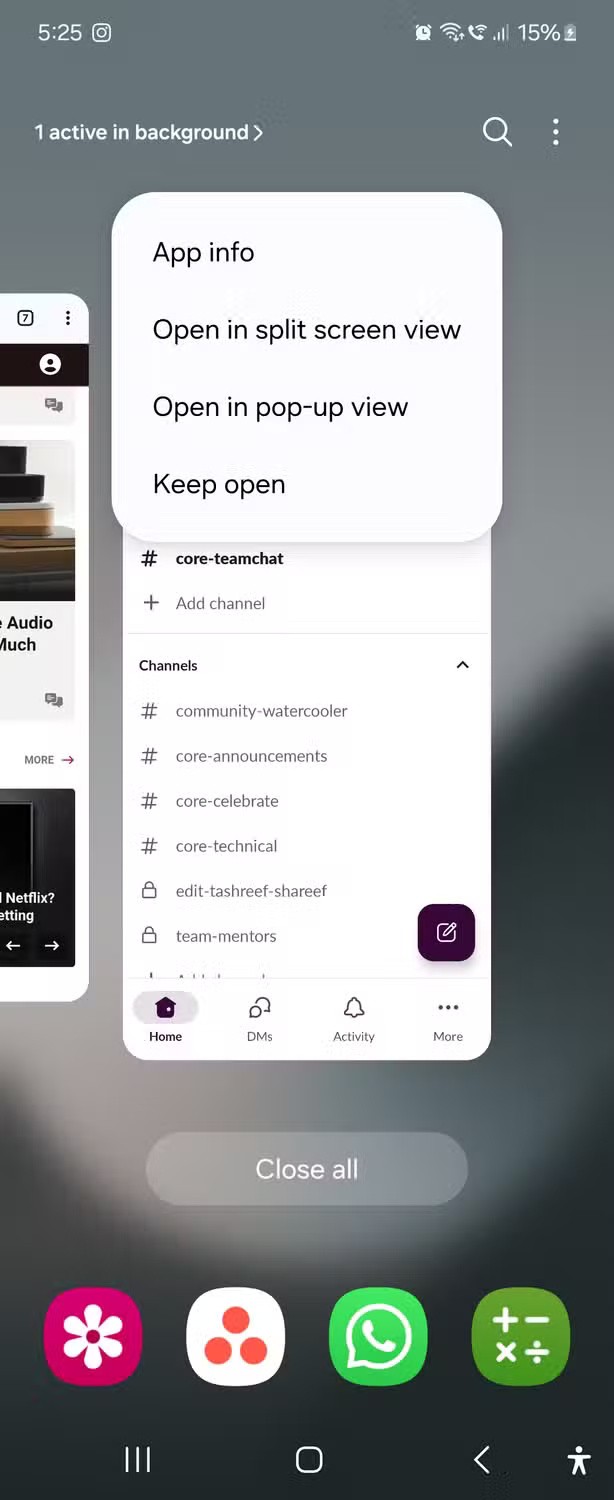
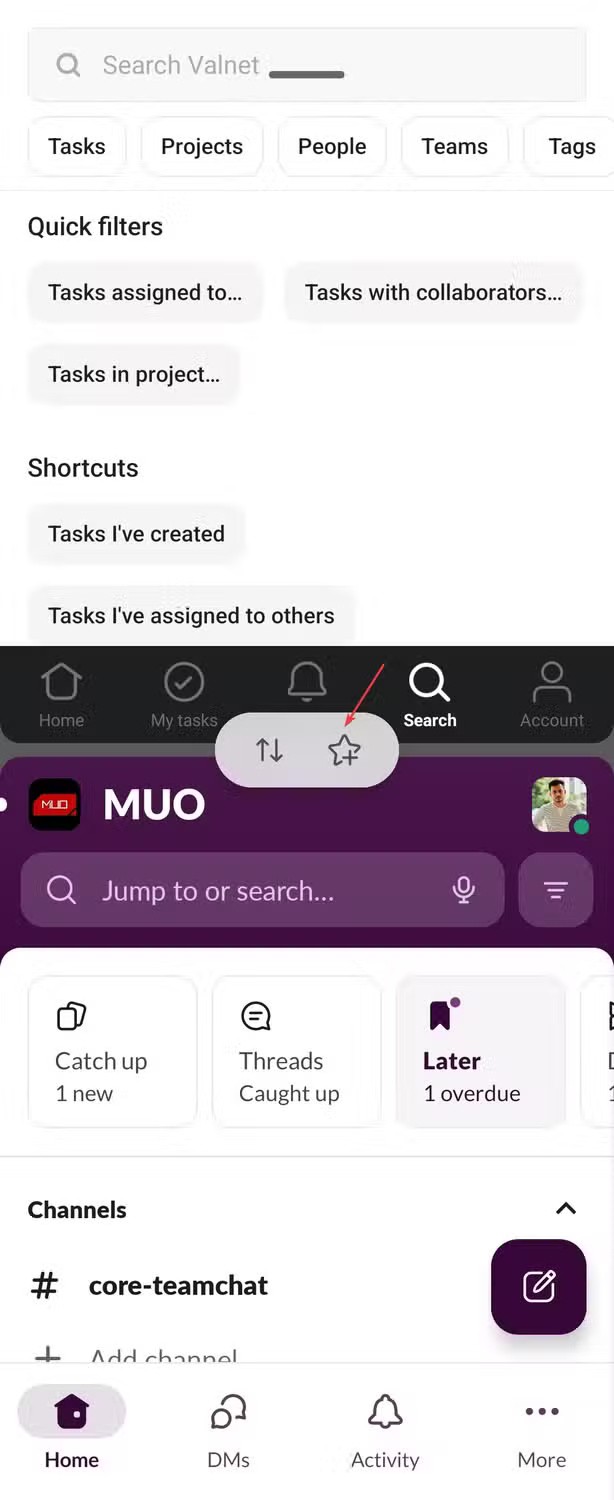
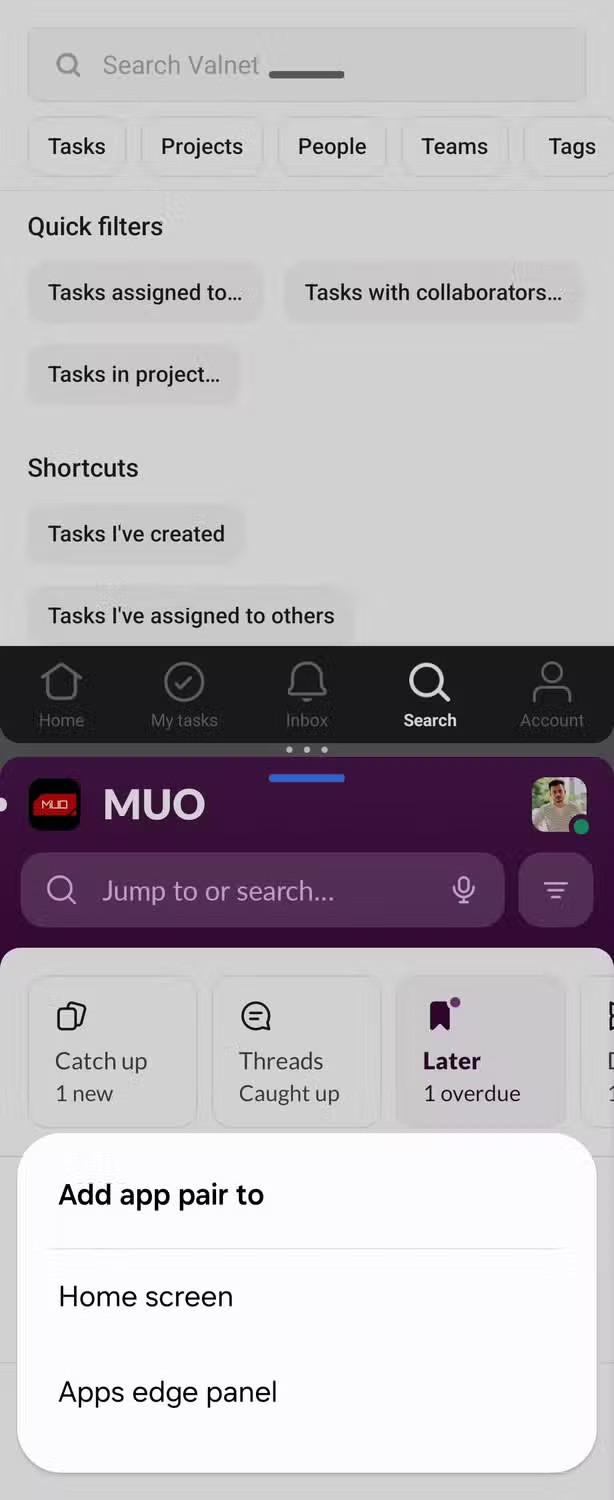
어떤 앱을 페어링해야 할지 모르시겠습니까? 사람들이 선호하는 몇 가지 조합은 다음과 같습니다.
생산성을 높여줄 안드로이드 기능을 찾고 있든, 좋아하는 프로그램을 시청하는 동안 필수 앱에 쉽게 접근할 수 있기를 원하든, 삼성의 멀티 윈도우 모드가 멀티태스킹을 쉽게 해줍니다. 이러한 기능은 모든 삼성 기기에서 잘 작동하지만, 일상적인 모바일 기기로 Galaxy Z Fold 시리즈를 사용하여 사용 가능한 화면 공간을 최대한 활용하면 훨씬 더 많은 즐거움을 얻을 수 있습니다.
이 글에서는 하드 드라이브에 문제가 생겼을 때 다시 접근할 수 있는 방법을 안내해 드리겠습니다. 함께 따라 해 보세요!
AirPods는 언뜻 보기에 다른 무선 이어폰과 별반 다르지 않아 보입니다. 하지만 몇 가지 잘 알려지지 않은 기능이 발견되면서 모든 것이 달라졌습니다.
Apple은 iOS 26을 출시했습니다. 완전히 새로운 불투명 유리 디자인, 더욱 스마트해진 경험, 익숙한 앱의 개선 사항이 포함된 주요 업데이트입니다.
학생들은 학업을 위해 특정 유형의 노트북이 필요합니다. 선택한 전공 분야에서 뛰어난 성능을 발휘할 만큼 강력해야 할 뿐만 아니라, 하루 종일 휴대할 수 있을 만큼 작고 가벼워야 합니다.
Windows 10에 프린터를 추가하는 것은 간단하지만, 유선 장치의 경우와 무선 장치의 경우 프로세스가 다릅니다.
아시다시피 RAM은 컴퓨터에서 매우 중요한 하드웨어 부품으로, 데이터 처리를 위한 메모리 역할을 하며 노트북이나 PC의 속도를 결정하는 요소입니다. 아래 글에서는 WebTech360에서 Windows에서 소프트웨어를 사용하여 RAM 오류를 확인하는 몇 가지 방법을 소개합니다.
스마트 TV는 정말로 세상을 휩쓸었습니다. 이렇게 많은 뛰어난 기능과 인터넷 연결 덕분에 기술은 우리가 TV를 시청하는 방식을 바꾸어 놓았습니다.
냉장고는 가정에서 흔히 볼 수 있는 가전제품이다. 냉장고는 보통 2개의 칸으로 구성되어 있는데, 냉장실은 넓고 사용자가 열 때마다 자동으로 켜지는 조명이 있는 반면, 냉동실은 좁고 조명이 없습니다.
Wi-Fi 네트워크는 라우터, 대역폭, 간섭 외에도 여러 요인의 영향을 받지만 네트워크를 강화하는 몇 가지 스마트한 방법이 있습니다.
휴대폰에서 안정적인 iOS 16으로 돌아가려면 iOS 17을 제거하고 iOS 17에서 16으로 다운그레이드하는 기본 가이드는 다음과 같습니다.
요거트는 정말 좋은 음식이에요. 매일 요구르트를 먹는 것이 좋은가요? 매일 요구르트를 먹으면, 몸에 어떤 변화가 있을까요? 함께 알아보죠!
이 기사에서는 가장 영양가 있는 쌀 종류와 어떤 쌀을 선택하든 건강상의 이점을 극대화하는 방법에 대해 설명합니다.
수면 일정과 취침 루틴을 정하고, 알람 시계를 바꾸고, 식단을 조절하는 것은 더 나은 수면을 취하고 아침에 제때 일어나는 데 도움이 되는 몇 가지 방법입니다.
임대해 주세요! Landlord Sim은 iOS와 Android에서 플레이할 수 있는 모바일 시뮬레이션 게임입니다. 여러분은 아파트 단지의 집주인 역할을 하며 아파트 내부를 업그레이드하고 세입자가 입주할 수 있도록 준비하여 임대를 시작하게 됩니다.
욕실 타워 디펜스 Roblox 게임 코드를 받고 신나는 보상을 받으세요. 이들은 더 높은 데미지를 지닌 타워를 업그레이드하거나 잠금 해제하는 데 도움이 됩니다.













